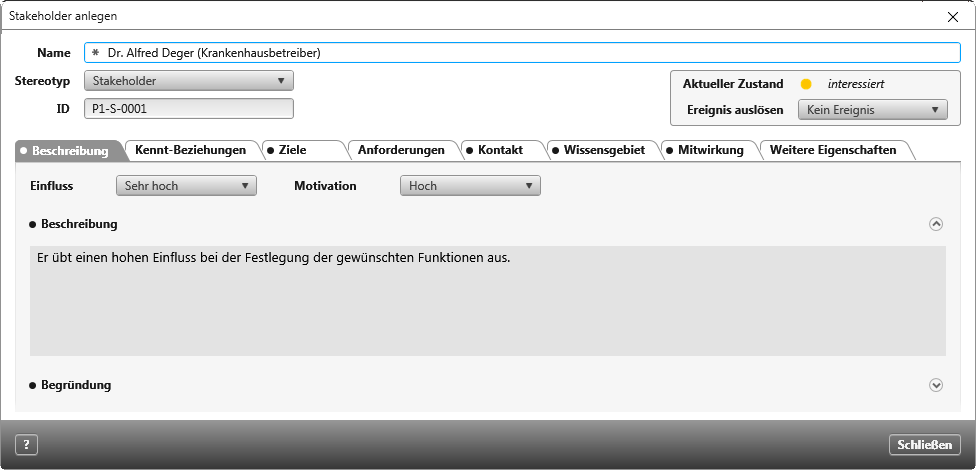Stakeholder
Ein Stakeholder ist eine Person oder steht stellvertretend für eine Organisation oder eine Anwendergruppe, die ein Interesse am zukünftigen System und damit an der Erfüllung seiner Ziele haben.
Wenn Sie keine Ansprechpartner haben, die Sie danach fragen können, was vom System erwartet wird, dann nutzen Sie Personas.
Stereotyp
Der Stereotyp von Stakeholder ist <<Stakeholder>>. Sie benötigen den Stereotypen, wenn Sie Dokumentvorlagen, Abfragen, Formulare erstellen oder im Tool nach einem Stakeholder suchen.
Im Fenster Stereotypen finden Sie den Stereotypen Stakeholder unter DomainElement. Hier können Sie weitere Sub-Stereotypen oder benutzerdefinierte Eigenschaften anlegen. Eigenschaften müssen nicht für jeden Sub-Stereotypen extra angelegt werden, da die Eigenschaften vom Hauptstereotypen weitervererbt werden.
Stakeholder über ein Package anlegen
- Öffnen Sie das Fenster Produkte über das Auge mit dem Befehl Produkte anzeigen.
- Bestimmen Sie ein Package, das die Stakeholder aufnehmen soll und wählen den Kontextmenübefehl Anlegen/ Stakeholder.
- Im Bearbeitungsdialog eines Stakeholders können Sie alle Informationen festhalten. Geben Sie dem Stakeholder einen Namen und füllen Sie die Registerkarten mit den Informationen, die Sie erhalten.
- Klicken Sie OK. Der Dialog schließt sich und der Stakeholder wird im Package angelegt.
Stakeholder in einem Diagramm anlegen
Wenn Sie Stakeholder in einem Diagramm anlegen, dann wird der Stakeholder in dem Package abgelegt, wo sich das Diagramm befindet. Sie können nach dem Anlegen eines Stakeholders, diese per Drag & Drop in ein anderes Package verschieben, ohne dass sie aus dem Diagramm entfernt werden.
- Öffnen oder legen Sie ein Ziel- bzw. Anforderungsdiagramm an.
- Klicken Sie in der Werkzeugleiste auf die Schaltfläche Stakeholder anlegen.
- Klicken Sie innerhalb des Diagramms auf eine freie Stelle.
Der Bearbeitungsdialog öffnet sich.
- Tragen Sie einen Namen ein und gehen die einzelnen Registerkarten durch.
- Klicken Sie anschließend auf OK, um den Stakeholder zu speichern.
Im Diagramm erscheint der Stakeholder.
Abfragen zu Stakeholder
Wenn Sie auf einem Blick wissen wollen, welcher Stakeholder, welches Ziel verfolgt oder welche Anforderung umgesetzt haben möchte, nutzen Sie Abfragen. In den Projektvorlagen von objectiF RM sind Abfragen zu Stakeholdern und ihren Beziehungen standardmäßig enthalten. Sie finden Sie im Fenster Produkte im Package Auswertungen/ Abfragen:
- Stakeholder mit Anforderungen
- Stakeholder mit Zielen
- Stakeholder mit Zielen kompakt
- Stakeholderliste
- Stakeholderliste mit Kontaktdaten
Sie können die bestehenden Abfragen anpassen, indem Sie Spalten ausblenden bzw. weitere einblenden oder die Reihenfolge der Spalten sowie die Spaltenüberschriften ändern.
Kontextmenübefehle
Mit den Kontextmenübefehlen können Sie Stakeholder bearbeiten, teilen, Revisionen erstellen und vieles mehr. Folgende Kontextmenübefehle stehen Ihnen für Ziele zur Verfügung:
Bearbeiten
Öffnet den Bearbeitungsdialog im Schreib-Modus.
Bearbeiten mit Formular
Sofern weitere Formulare für Stakeholder erstellt wurden, können Sie hierüber ein Formular wählen, das verwendet werden soll.
Muster anwenden
Zeigt alle Muster, die auf einen Stakeholder angewendet werden können. Grüne Icons zeigen, dass das Muster besonders geeignet ist.
Muster-Katalog
Öffnet den Musterkatalog, über den Sie sich über alle vorhandenen Muster informieren können.
Teilen
Erlaubt das Versenden des Stakeholders per Link, E-Mail oder Hyperlink.
Diagramme anzeigen
Öffnet einen Auswahldialog, in dem alle Diagramme angezeigt werden, die den Stakeholder enthalten. Wenn Sie ein Diagramm markieren und auf OK klicken, dann öffnet sich das Diagramm.
Anlegen mit Formular
Sofern weitere Formulare für Stakeholder erstellt wurden, können Sie hierüber ein Formular wählen, das verwendet werden soll.
Erweiterung ausführen
Sofern Sie für Stakeholder Erweiterungsfunktionen angelegt haben, können Sie diese hier auswählen und ausführen.
Revisionen bearbeiten
Ermöglicht das Erstellen einer Revision. Außerdem können Sie hierüber die Historie eines Stakeholders aufrufen, vergleichen und zurückführen.
Löschen
Löscht den Stakeholder aus dem Projekt. Die Aktion kann nicht rückgängig gemacht werden.